如果您在Windows 11中使用Microsoft帐户登录,则您已使用电子邮件地址登录。如果设置不同,使用 Microsoft 帐户登录的用户就是默认管理员。
如果出于某种原因,您无法再访问 Windows 11 中登录的 Microsoft 帐户的电子邮件地址,则可以在 Windows 11 中更改此电子邮件地址。
然后,您将首先将 Microsoft 帐户替换为 本地帐户 然后您可以使用新的电子邮件地址再次注册。通过这种方式,您可以更改 Windows 11 中的管理员电子邮件。用户帐户和所有个人数据都以这种方式保留。
所以坚持旧的很重要 微软帐户您要更改其电子邮件地址的 已登录 Windows 11。
请在实现之前阅读整篇文章,以了解您实际要实现的内容。如果可以的话,也先做一个 完整的 Windows 11 系统备份 在外部媒体上。
在 Windows 11 中更改管理员的电子邮件地址
右键单击“开始”按钮。在菜单中单击“设置”。在左侧,首先单击“帐户”,然后单击“您的信息”。
要使用新的 Microsoft 帐户电子邮件地址再次登录此计算机,您必须首先将当前的 Microsoft 帐户更改为本地帐户。
单击“改为使用本地帐户登录”链接。
您现在将收到消息“您确定要切换到本地帐户吗?”。仔细阅读该消息,如果您同意,请单击“下一步”。
您必须检查您的身份。您可以通过输入当前 Microsoft 帐户用户的 PIN 码或密码来执行此操作。
如果您忘记了 PIN 码,也可以使用 Microsoft 帐户的密码。为此,请单击更多选项并选择 Microsoft 帐户。
您现在可以输入要创建的本地帐户的新详细信息。首先输入用户名,然后输入密码两次,如有必要,还会提示输入密码。
完成后单击下一步。记下此信息,稍后我们将需要它来让您登录 Windows 11。
现在,您将注销您的 Microsoft 帐户并使用本地用户重新登录。我们稍后将用新的 Microsoft 帐户替换此本地用户。
单击注销并完成。
现在使用本地帐户登录。通过单击登录选项,您可以使用旧的 PIN 码或我们刚刚为本地用户设置的密码。
登录后,右键单击“开始”按钮。在菜单中,单击“设置”。在左侧,单击“帐户”,然后单击“您的信息”。
现在,您可以通过输入 Microsoft 帐户在 Windows 11 中再次登录。所以这样你就可以 智慧 作为管理员的 Microsoft 帐户,并仍将您的个人资料保留在 Windows 11 中。
单击帐户设置中的“改为使用 Microsoft 帐户登录”链接。
您现在可以在 Windows 11 中使用新的 Microsoft 帐户电子邮件地址登录。如果您仍需要创建一个,请单击“创建一个”并按照步骤操作。
您刚刚创建的本地用户帐户现在将再次替换为您现在要用来登录的 Microsoft 帐户的电子邮件。
这样,您就可以在此电脑上保留所有配置文件设置和数据,并且您已经更改了管理员的电子邮件地址(Microsoft 帐户)。
我希望一切顺利。感谢您的阅读!

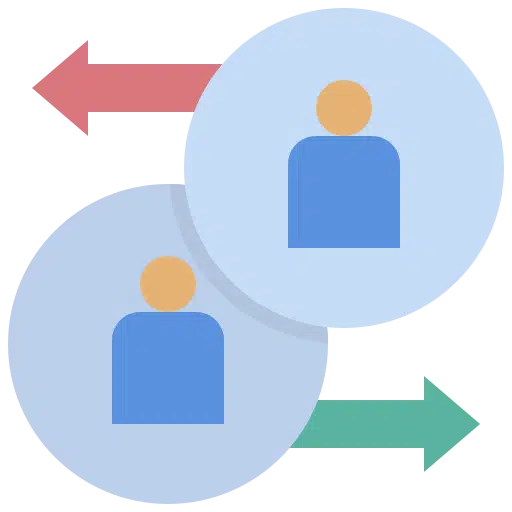

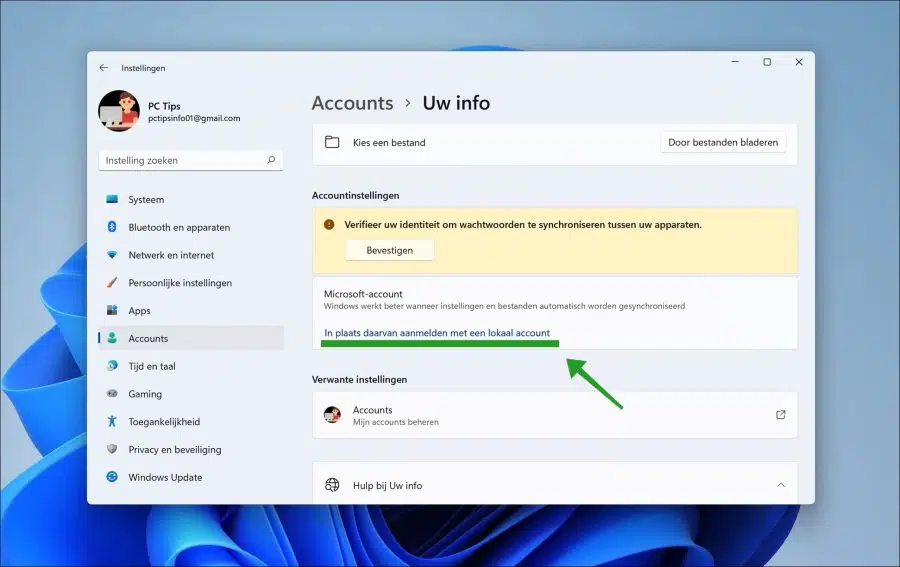
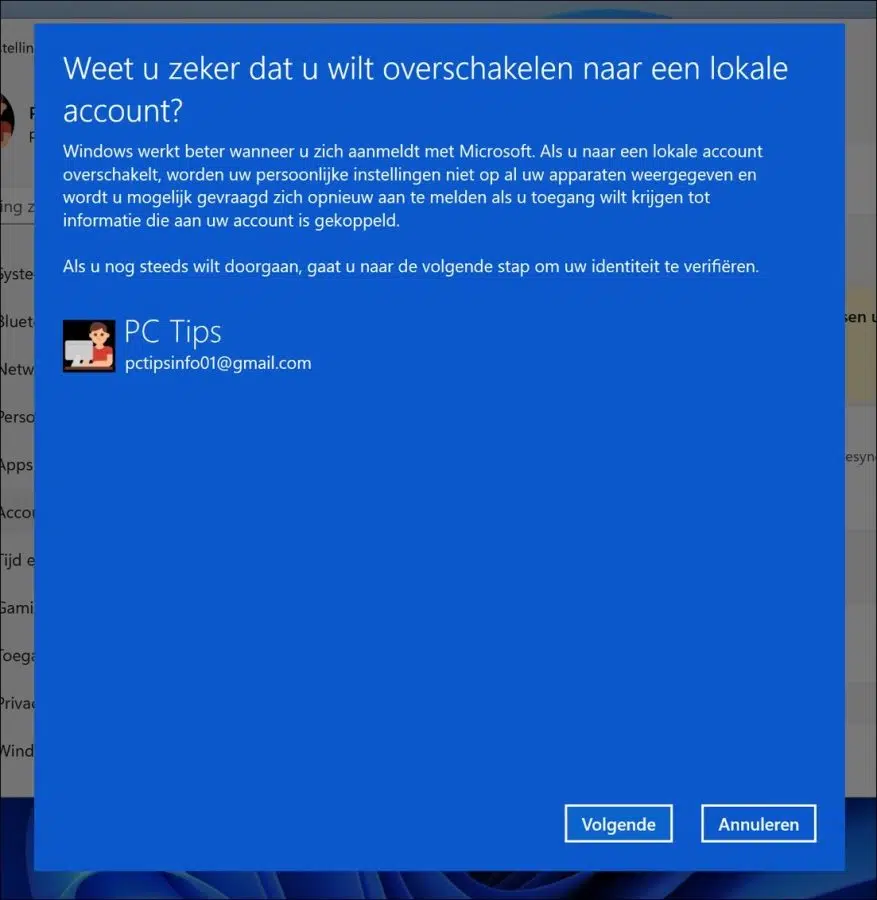
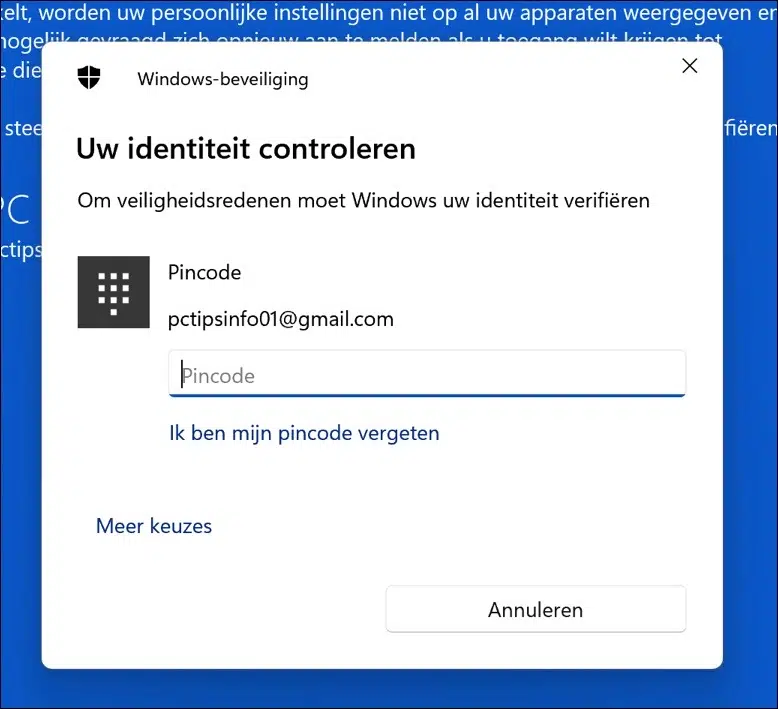
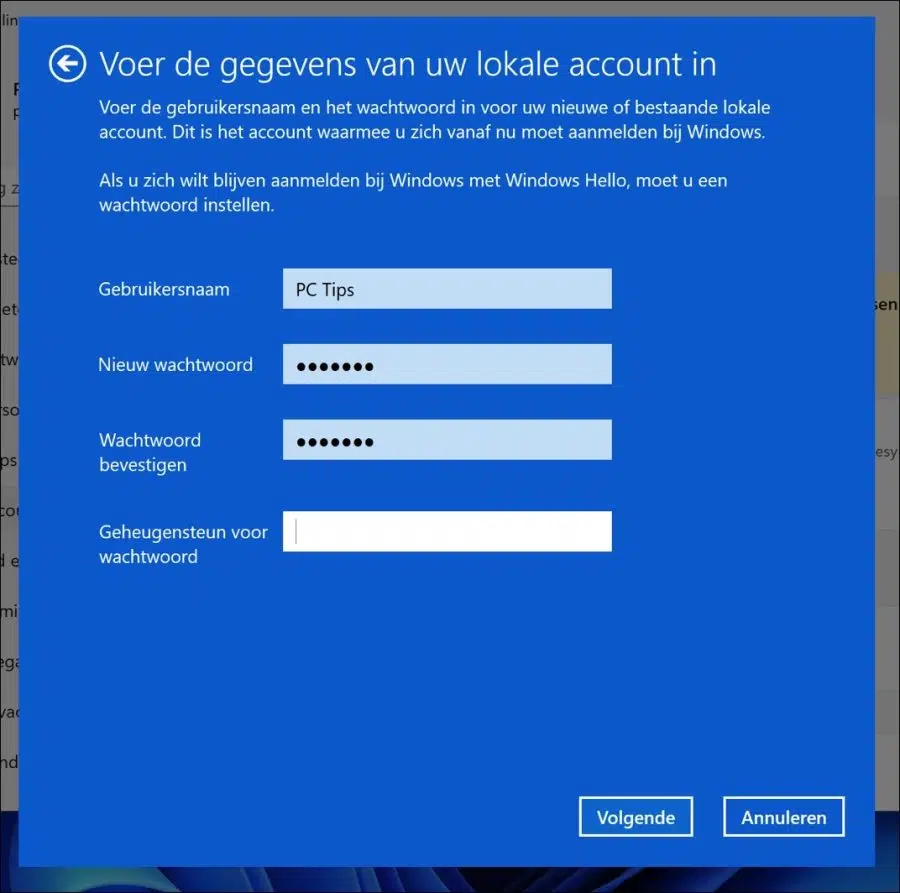
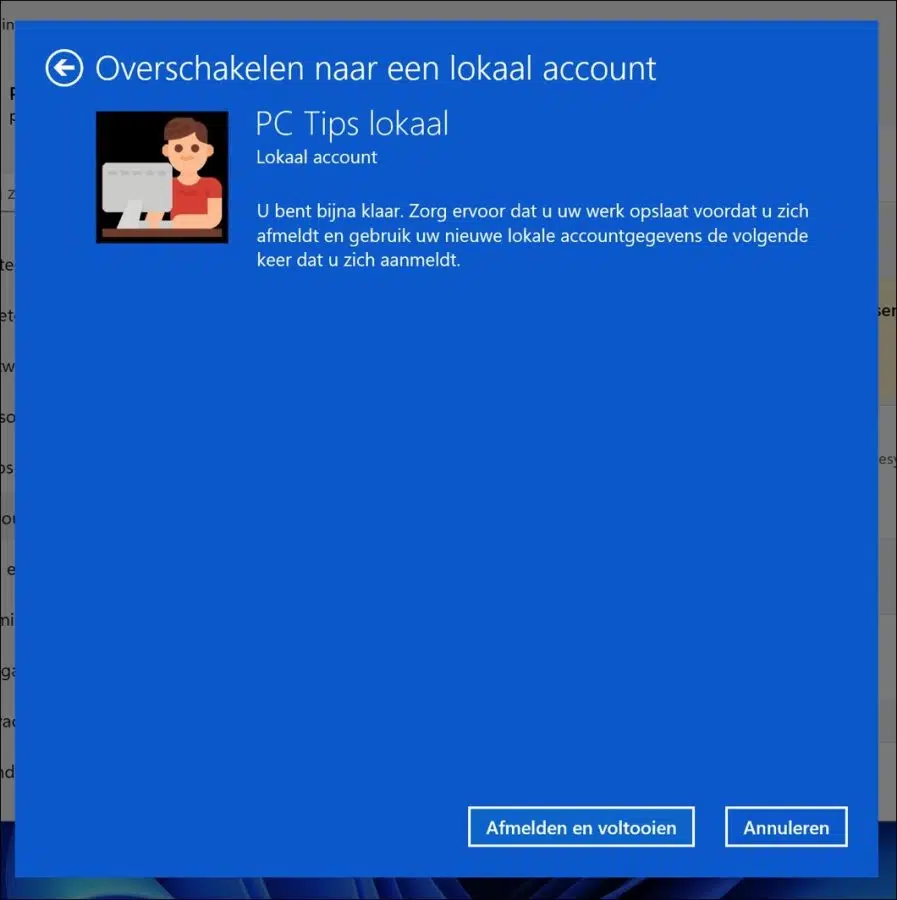
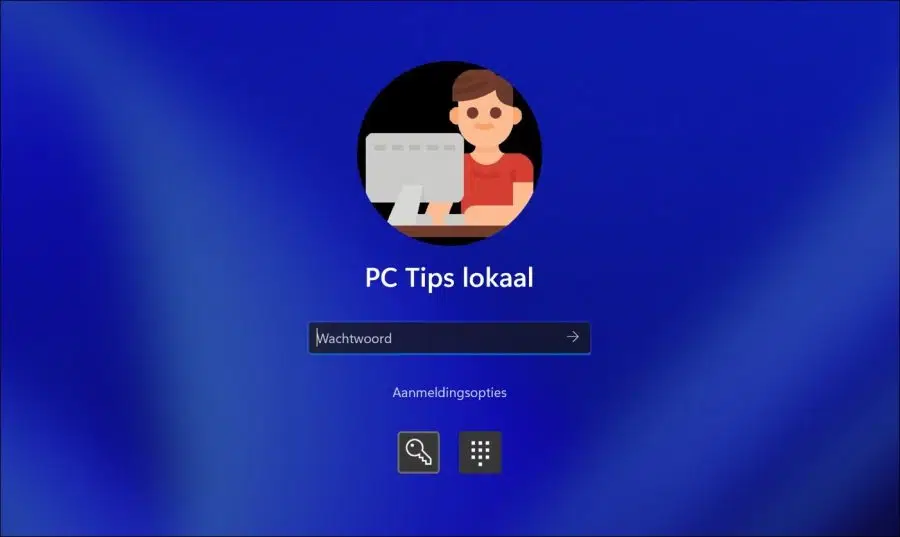
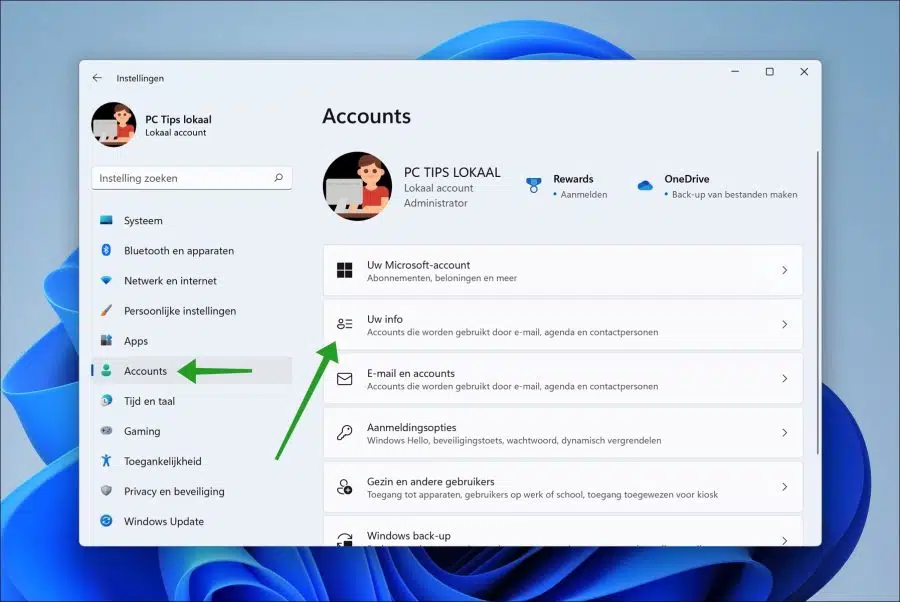
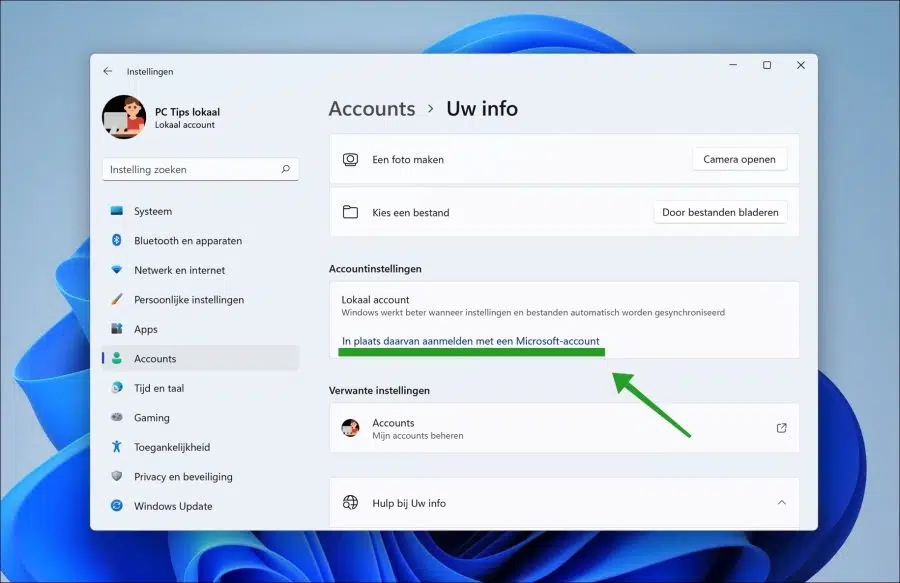
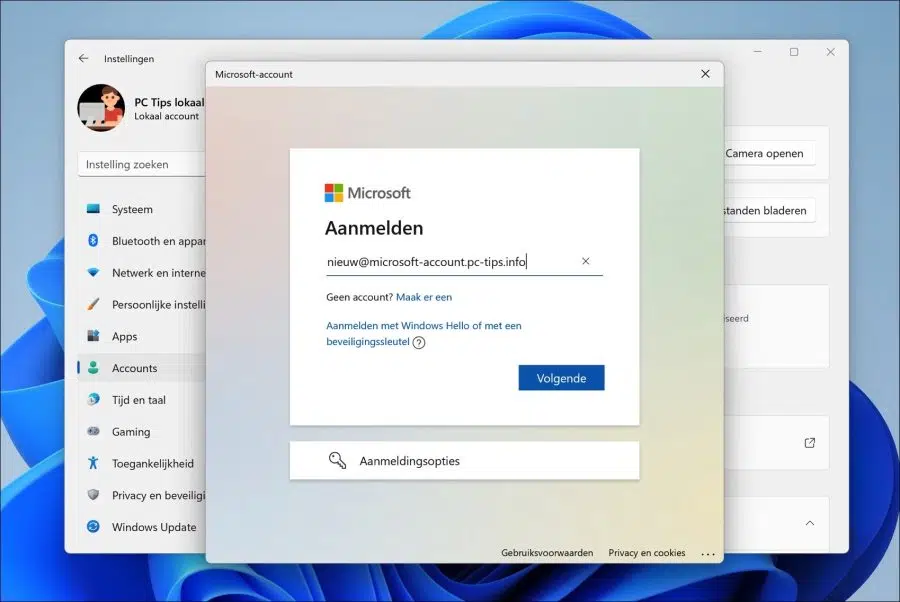
我在重置管理员帐户时输入了电子邮件地址错误。令人烦恼的是,我无法再通过其他人可以识别的电子邮件地址接收电子邮件,并且我无法再查看此更改之前的电子邮件。
我的错误可以在上面的电子邮件中看到。很明显:“mukder”应该是“mulder”/?
你能帮助我吗?
您好,如果涉及Windows 11,您可以按照本文所述的步骤更改电子邮件地址。那应该有效。祝你好运!